Page 1
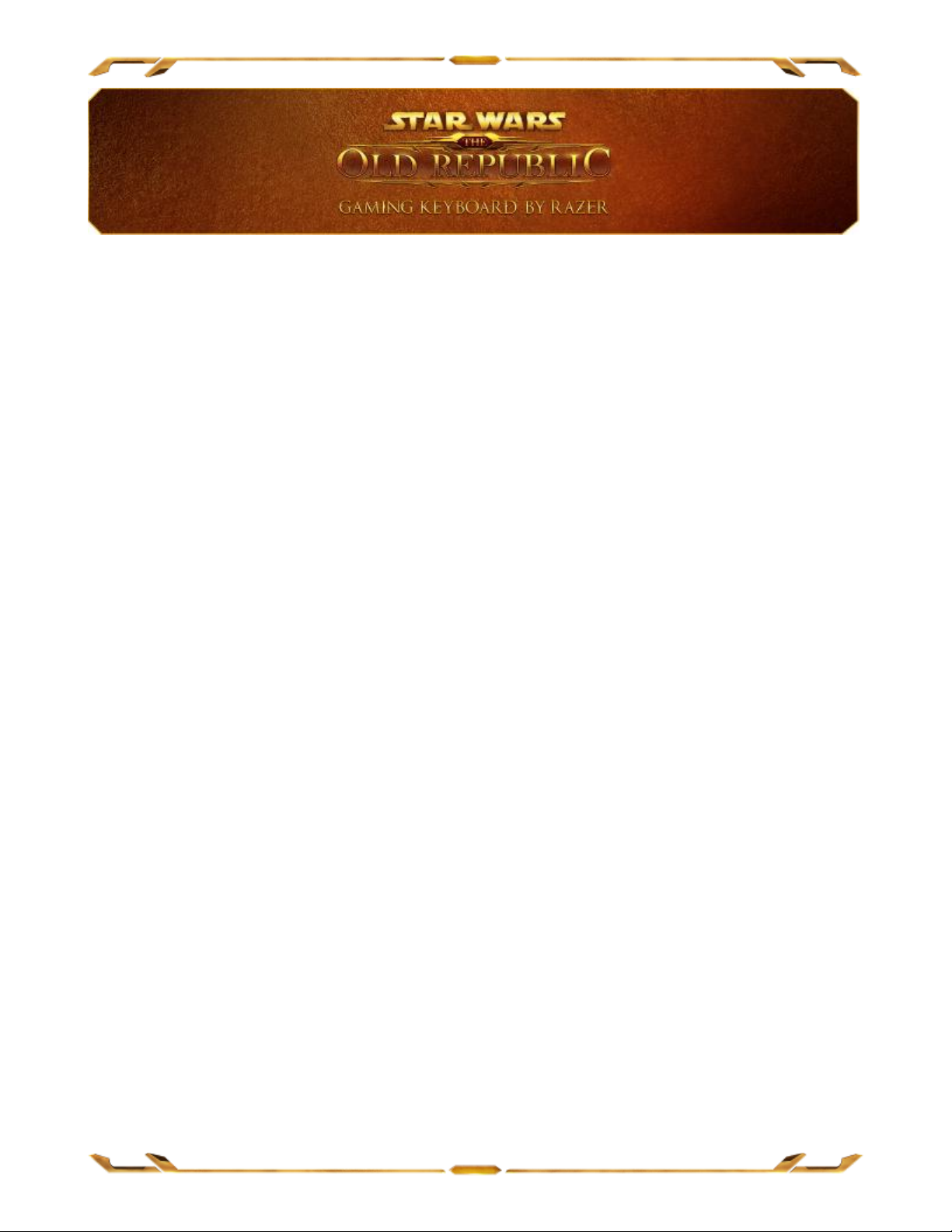
Галактика в смятении и пора приступать к решительным действиям, но победит
лишь лучший. Невероятная мощь и абсолютный контроль — преимущества
инновационной игровой клавиатуры Star Wars™: Old Republic™ от Razer. Десять
динамически адаптивных тактильных клавиш с отображением
соответствующих иконок из многопользовательской онлайн-игры (ММО) Old
Republic™ обеспечивают простой и удобный доступ к нужным умениям,
макросам и горячим клавишам. Расположенная под клавишами полноцветная
сенсорная ЖК-панель с поддержкой мультитач для управления действиями в
игре или отображения интерактивной информации - это совершенно новый
способ игры.
Тонкие клавиши с малой длиной хода для быстрого ввода команд
обеспечивают более эффективное использование комбинаций клавиш и
макросов вне зависимости от разворачивающихся на экране действий, будь то
смертельная космическая битва или прохождение важной миссии на
Корусанте.
Используйте все возможности игровой клавиатуры Star Wars: Old Republic от
Razer™.
Page 2
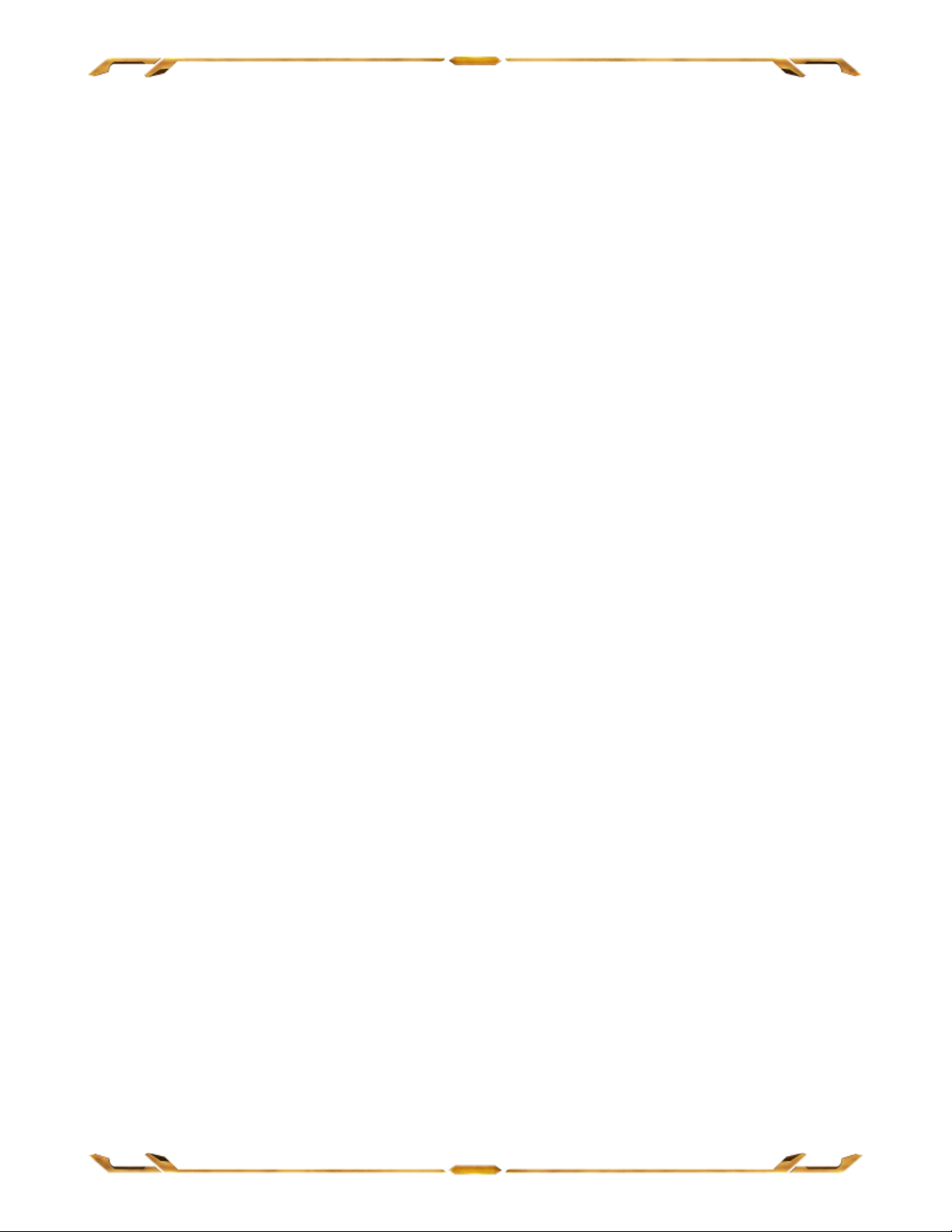
ОГЛАВЛЕНИЕ
1. КОМПЛЕКТАЦИЯ / СИСТЕМНЫЕ ТРЕБОВАНИЯ / РЕГИСТРАЦИЯ ........................................ 2
2. ОСНОВНЫЕ ХАРАКТЕРИСТИКИ ............................................................................................. 3
3. НАСТРОЙКА ИГРОВОЙ КЛАВИАТУРЫ STAR WARS™: THE OLD REPUBLIC™ ........................ 4
4. ИСПОЛЬЗОВАНИЕ ИГРОВОЙ КЛАВИАТУРЫ STAR WARS™: THE OLD REPUBLIC™ .............. 5
5. УСТАНОВКА ИГРОВОЙ КЛАВИАТУРЫ STAR WARS™: THE OLD REPUBLIC™ ....................... 14
6. БЕЗОПАСНОСТЬ И ОБСЛУЖИВАНИЕ................................................................................... 29
7. ЮРИДИЧЕСКАЯ ИНФОРМАЦИЯ .......................................................................................... 31
Page 3
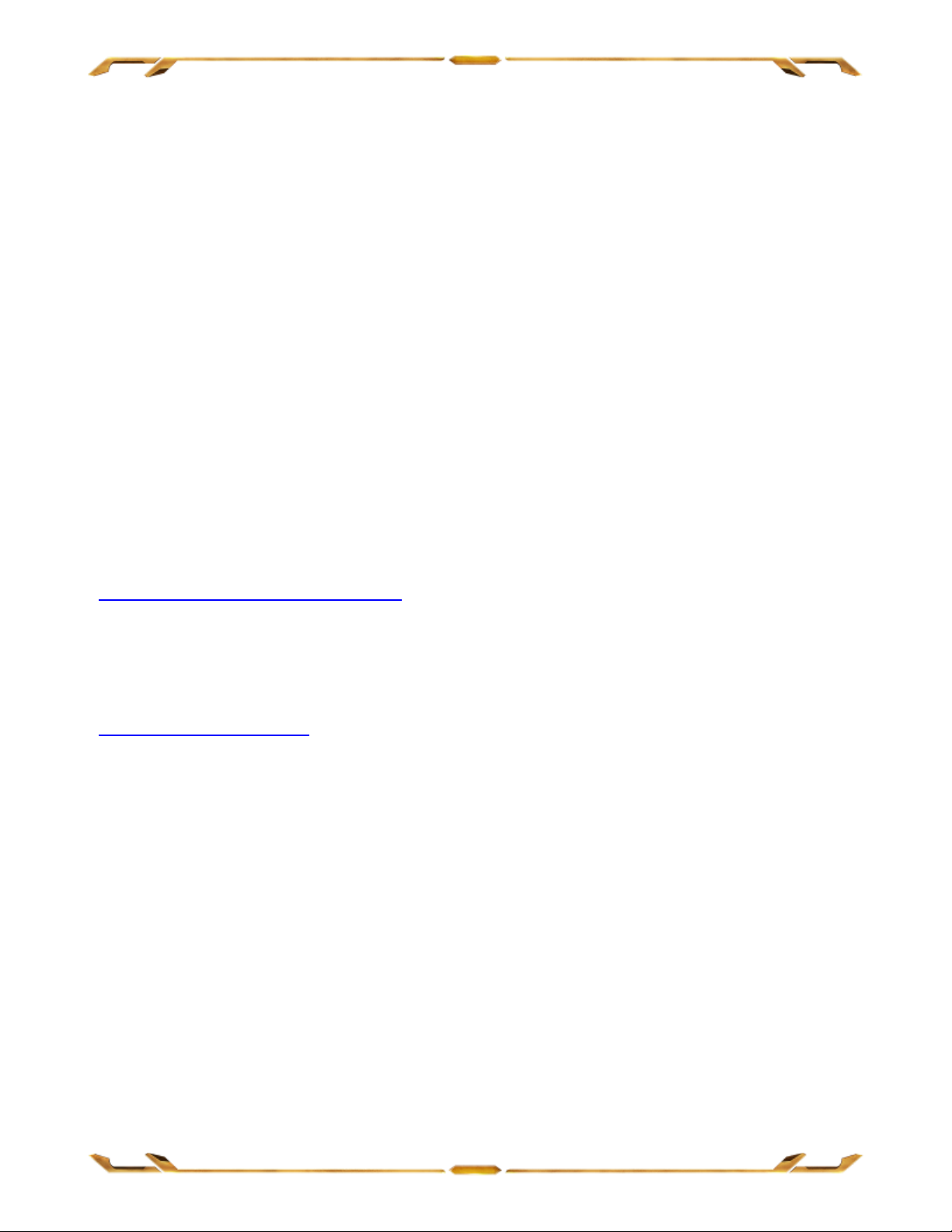
1. КОМПЛЕКТАЦИЯ / СИСТЕМНЫЕ ТРЕБОВАНИЯ / РЕГИСТРАЦИЯ
КОМПЛЕКТАЦИЯ
Игровая клавиатура Star Wars™: The Old Republic™ от Razer
Краткое руководство
СИСТЕМНЫЕ ТРЕБОВАНИЯ
• ПК с двумя свободными USB-2.0 портами
• Windows® 7 / Windows Vista® / Windows® XP
• Internet Explorer 9
• Подключение к Интернету
• 200МБ свободного места на жестком диске
РЕГИСТРАЦИЯ
Для регистрации товара посетите Интернет-страницу
www.razerzone.com/registration/.
Преимущества регистрации:
один год ограниченной гарантии от производителя
доступ к руководствам и бесплатной технической поддержке на веб-сайте
www.razersupport.com
Page 4

2. ОСНОВНЫЕ ХАРАКТЕРИСТИКИ
A. Полностью программируемые макроклавиши
B. Программируемые клавиши с подсветкой
C. Экстремальная поддержка функции
D. Клавиша записи макросов "на лету"
E. Игровой режим
F. Кнопка Switchblade Home
G. Динамические адаптивные тактильные клавиши
H. Мультисенсорная ЖК-панель
I. Кнопки сенсорной панели
ВАЖНО!
10 динамических адаптивных клавиш НЕ являются съемными. В случае модификации или внесения
любых изменений в их конструкцию прекращается действие ограниченной гарантии на продукт.
Page 5
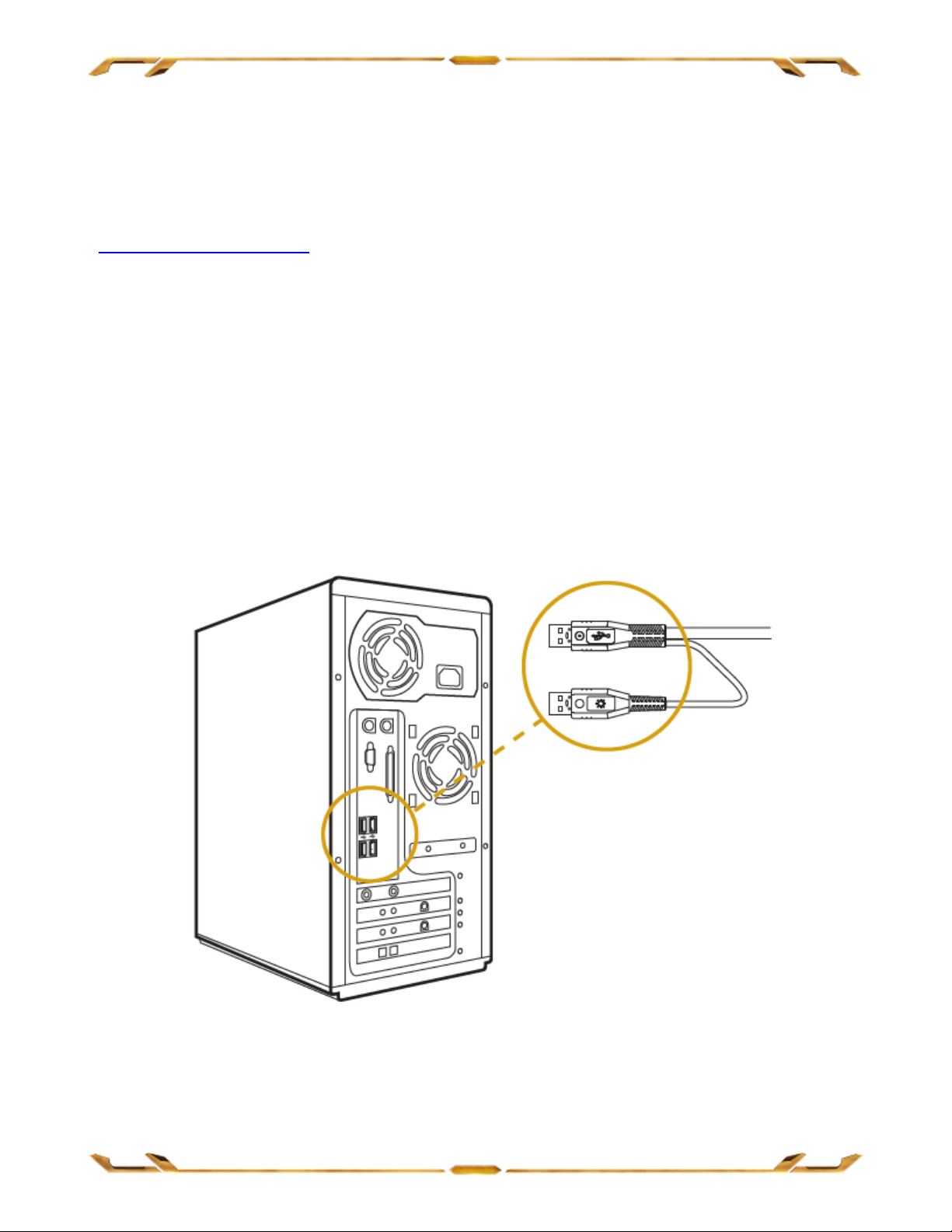
3. НАСТРОЙКА ИГРОВОЙ КЛАВИАТУРЫ STAR WARS™: THE OLD
REPUBLIC™
Шаг 1. Загрузите установочный файл Razer Synapse 2.0 с веб-сайта
www.razersupport.com.
Шаг 2. Запустите установочный файл и следуйте инструкциям на экране.
Шаг 3. Зарегистрируйте новую учетную запись Razer Synapse 2.0 и подтвердите
регистрацию.
Шаг 4. Подключите мышь игровой клавиатуры Star Wars™: The Old Republic™ к
USB-порту компьютера.
Шаг 5. Откройте Razer Synapse 2.0 и выполните вход в учетную запись.
Шаг 6. Дождитесь завершения автоматической загрузки и установки
программного обеспечения.
Примечание: Шаги 1-3 можно пропустить, если установлен Razer Synapse 2.0 и создана учетная
запись.
Page 6
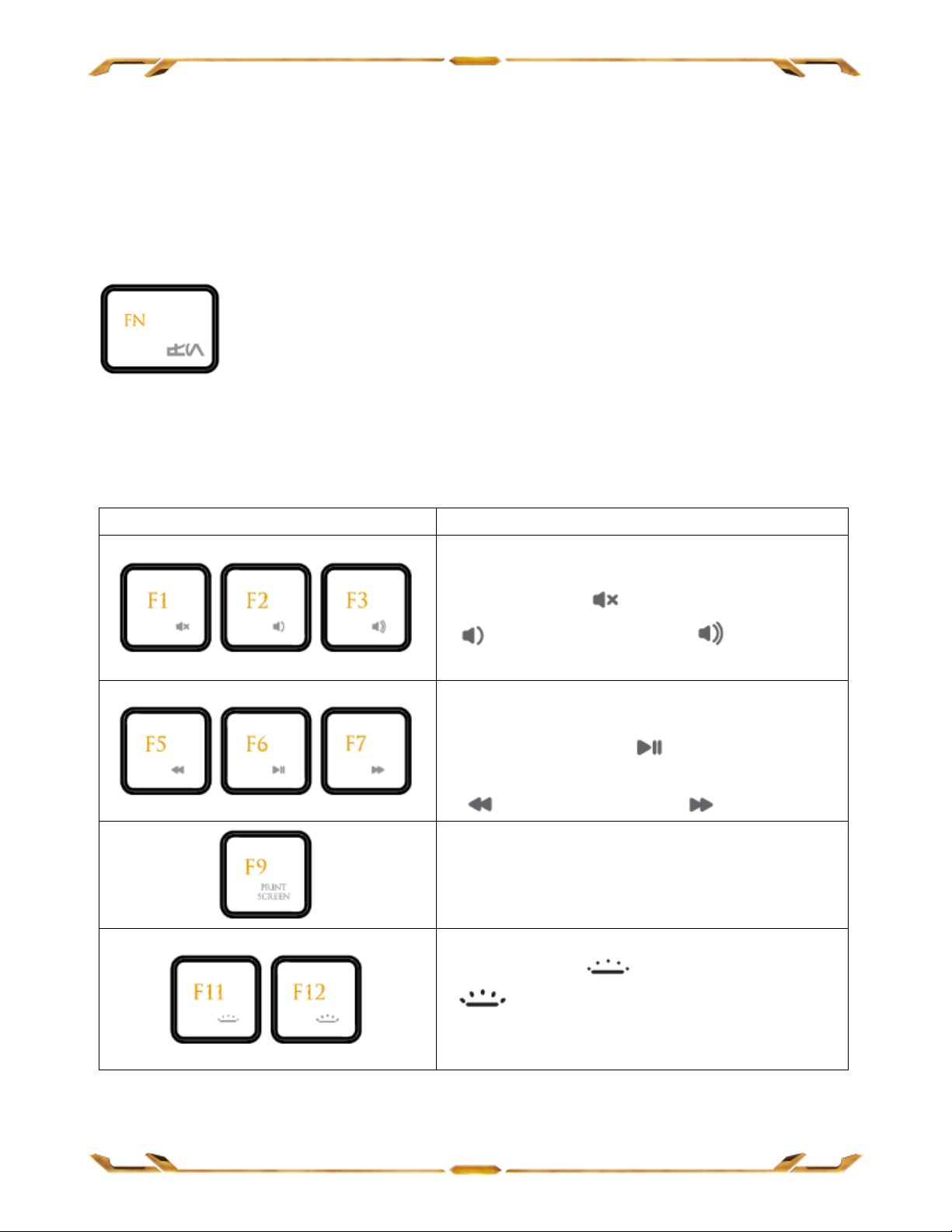
Функциональные клавиши
Дополнительные функции
Клавиши управления громкостью звука
позволяет отключать звук устройства
аудиовывода ( ), а также уменьшать
( ) и увеличивать ( ) уровень
громкости.
Мультимедийные клавиши позволяют
воспроизводить/приостанавливать
воспроизведение ( ) трека, а также
переходить к предыдущему
( ) или следующему ( ) треку.
Клавиша Print Screen позволяет делать
снимки изображений и текста, которые
отображаются на экране.
Клавиши подсветки позволяют
уменьшать ( ) или увеличивать
( ) яркость светодиодной подсветки
клавиатуры.
4. ИСПОЛЬЗОВАНИЕ ИГРОВОЙ КЛАВИАТУРЫ STAR WARS™: THE OLD
REPUBLIC™
ФУНКЦИОНАЛЬНЫЕ КЛАВИШИ
Нажатие кнопки “FN” в комбинации с одной из функциональных клавиш
активирует их вторичные функции. Ниже перечислены функциональные клавиши
и описание их возможностей.
Page 7
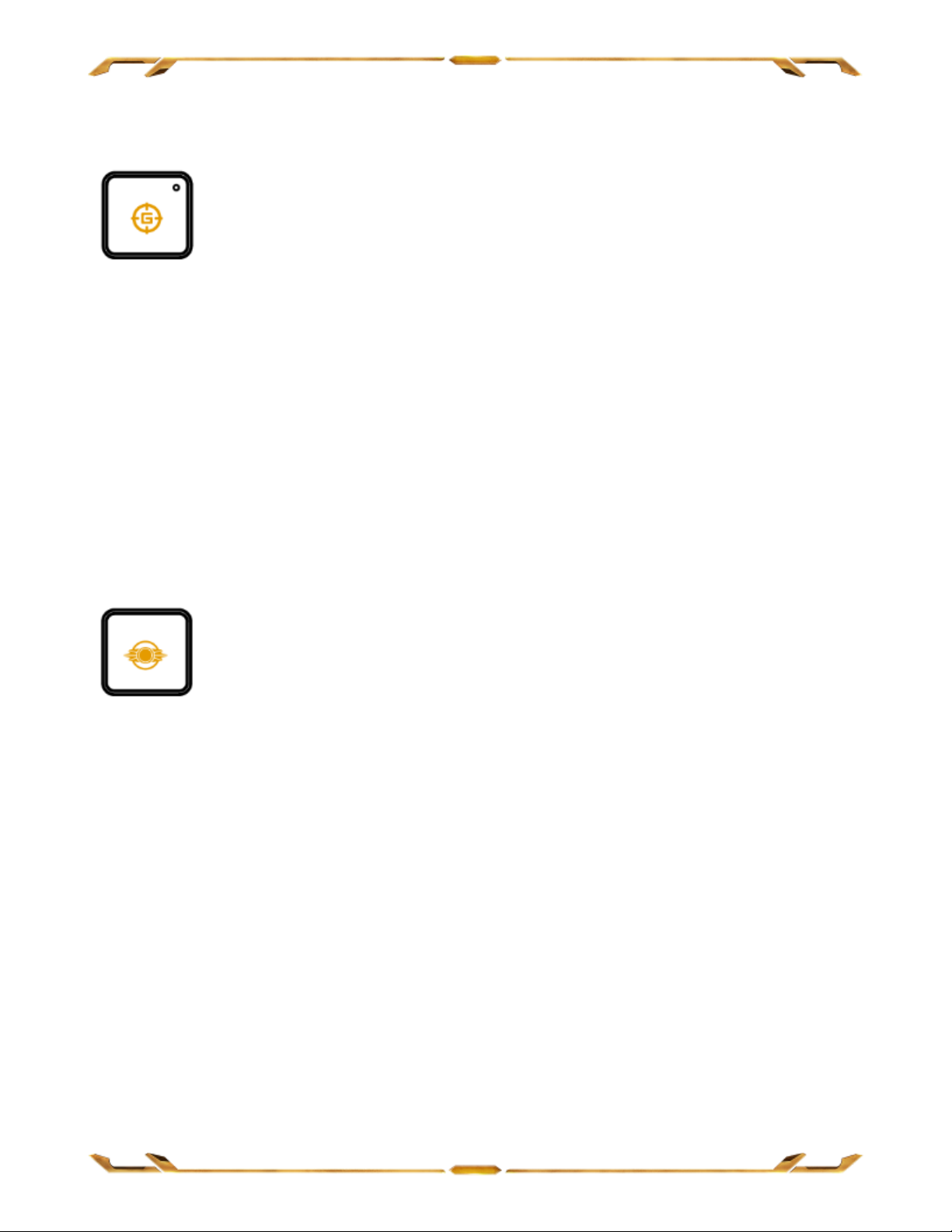
КЛАВИША ВЫБОРА ИГРОВОГО РЕЖИМА
Активация Игрового режима (Gaming Mode) позволяет отключить клавишу
Windows во избежание её случайного использования, плюс появляется
возможность переключения в режим распознавания с 6-ти до 10-ти
одновременных нажатий клавиш (максимальная поддержка функции Anti
Ghosting). Также, Вы можете отключить Alt + Tab и Alt + F4 через Razer Synapse
2.0 на вкладке «Игровой режим» (Gaming Mode Tab) или через приложение
«Игровой режим» (Gaming Mode APP) пользовательского интерфейса
Switchblade. Световой индикатор загорается на время активации Игрового
режима.
КЛАВИША SWITCHBLADE HOME
Клавиша Switchblade Home позволяет осуществлять доступ к пользовательскому
интерфейсу Switchblade.
Page 8
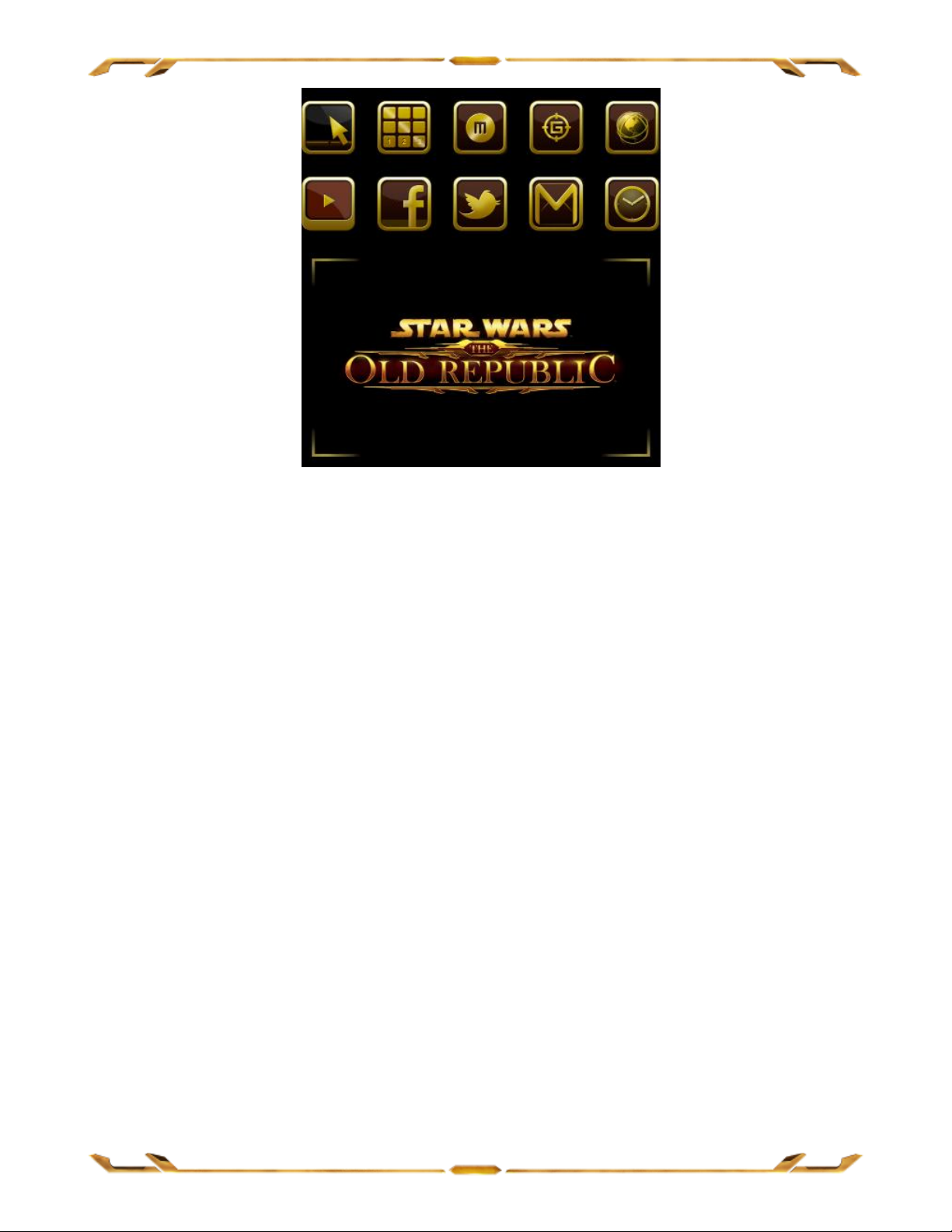
Ниже перечислены варианты приложений пользовательского интерфейса
Switchblade.
Page 9
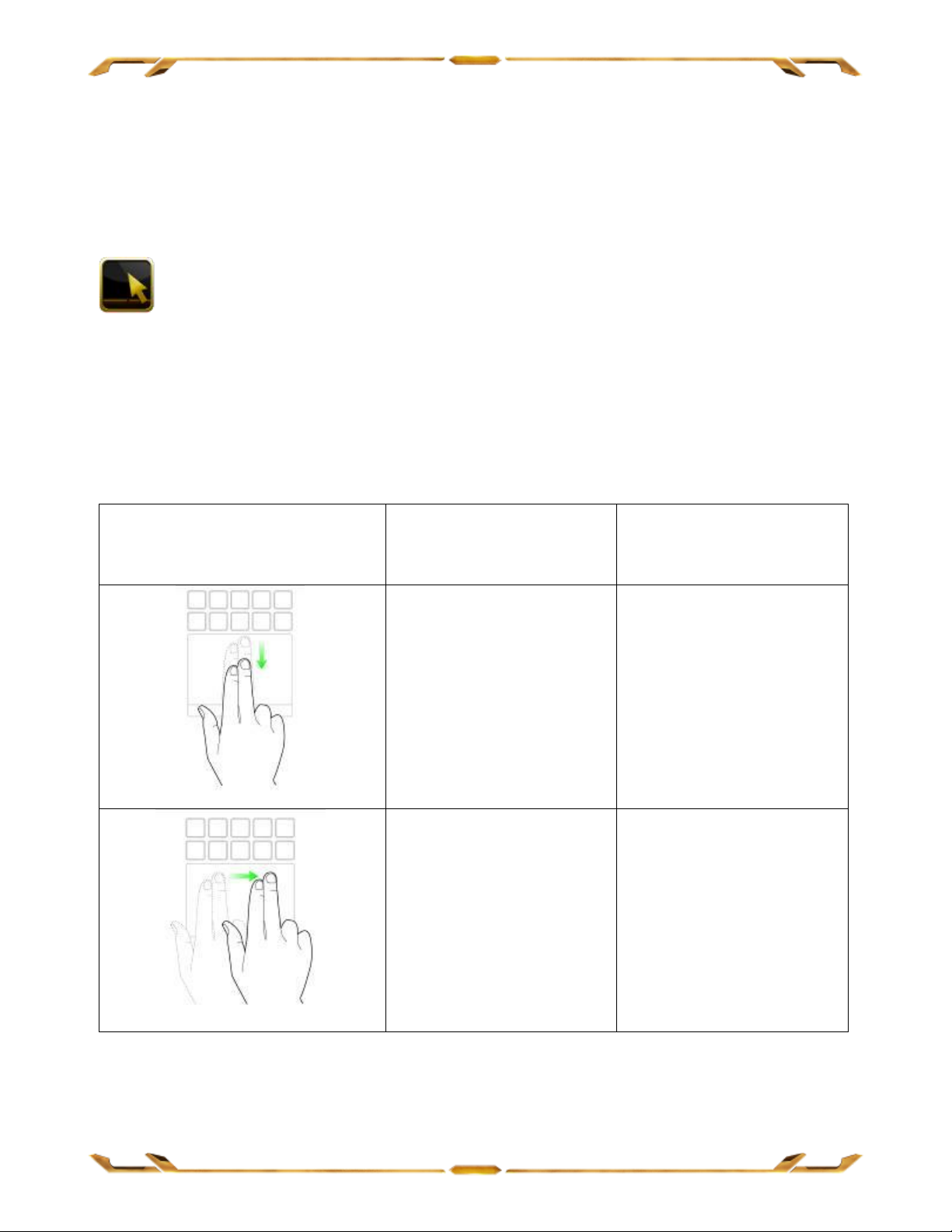
Жесты управления двумя
пальцами
Движение
(перемещение)
пальца
Действие на экране
Вертикальное
перемещение
Прокрутка вверх/вниз
Горизонтальное
перемещение
Прокрутка
вправо/влево
ПРИЛОЖЕНИЯ SWITCHBLADE
Отказ от гарантий: Функции, перечисленные ниже, требуют подключения к Razer Synapse 2.0.
Кроме того, данные функции могут быть изменены в зависимости от текущей версии
программного обеспечения и операционной системы.
Трекпад
Пользовательский интерфейс Switchblade используется в качестве стандартного
указателя. Также, есть возможность использовать мультисенсорные жесты для
выполнения разнообразных задач на трекпаде.
Ниже перечислены жесты, которые можно использовать при работе с трекпадом.
Page 10
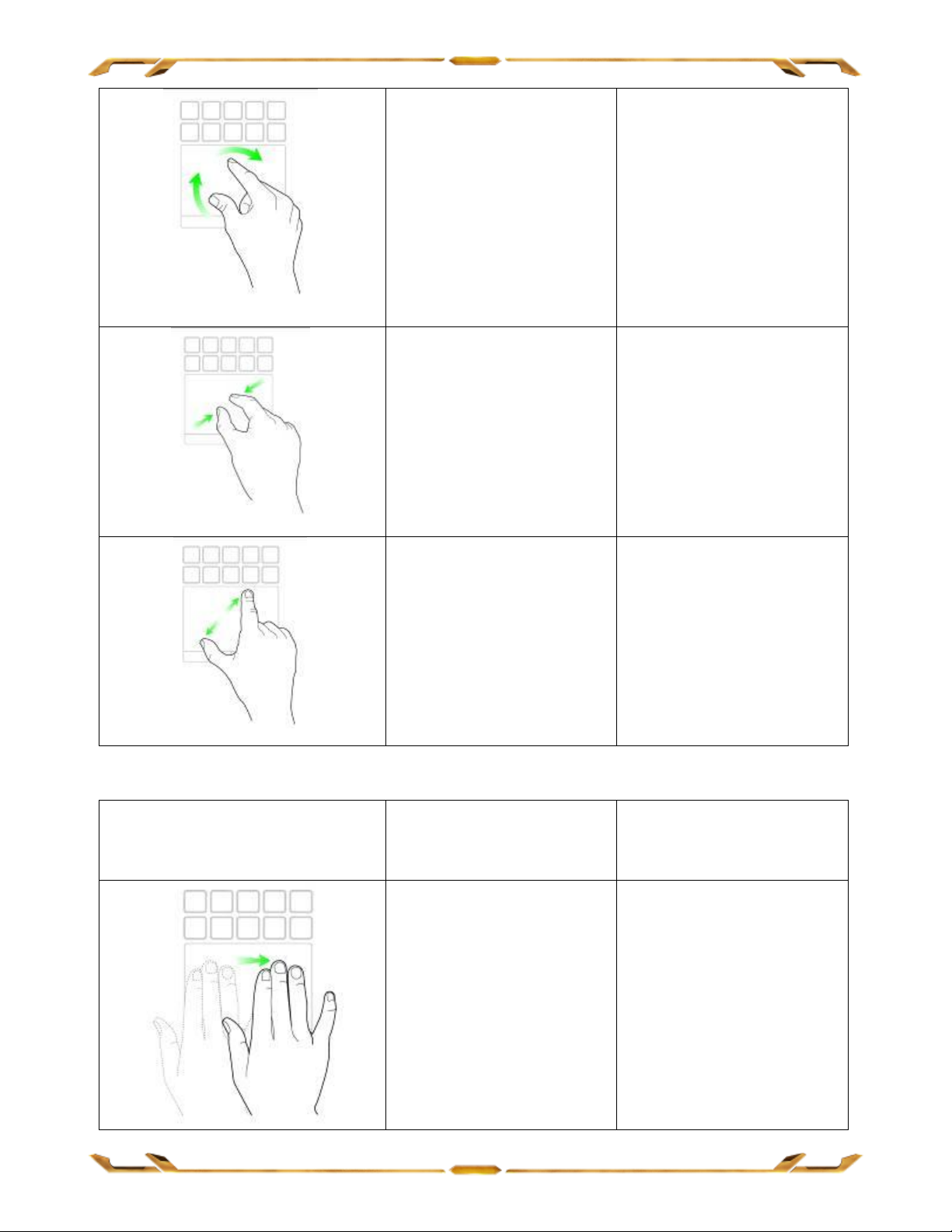
Вращение пальцев
Поворот
изображений,
страниц
Сведение
Уменьшение
масштаба
Разведение пальцев в
стороны
Увеличение масштаба
Жесты тремя пальцами
Движение
(перемещение)
пальца
Действие на экране
Горизонтальное
перемещение
Переключение между
отображениями
динамической
адаптивной
тактильной клавиши.
Page 11

Цифровой блок клавиатуры
Пользовательский интерфейс Switchblade можно использовать в качестве
обычной цифровой клавиатуры или переключиться к её дополнительным
функциям нажатием клавиши Num Lock.
Запись макросов
Данная клавиша позволяет вам записывать сочетания нажатий клавиш и
клавишных комбинаций. После нажатия клавиши вместо пользовательского
интерфейса Switchblade откроется экран записи макросов.
По умолчанию, выбрано значение Задержки записи. При этом регистрируются
задержки между нажатиями клавиш и кнопок. Если отменить выбор значения
Задержки записи, паузы между нажатиями клавиш и кнопок опускаются.
Page 12

Чтобы создать макрос, просто нажмите клавишу. Все нажатия клавиш и
кнопок будут автоматически записаны на экране макроса. После введения всех
макрокоманд нажмите клавишу, чтобы завершить запись.
Нажмите клавишу, чтобы сохранить текущую сессию или клавишу,
чтобы не сохранять изменения. При выборе опции сохранения Вам будет
предложено назначить макрос одной из клавиш. Его можно назначить обычной
клавише или текущему активному набору динамических адаптивных
тактильных клавиш.
Page 13

Игровой режим (гейминг)
После запуска приложения вместо пользовательского интерфейса Switchblade
откроется экран параметров игрового режима. Клавишу Windows можно
отключить или включить, включая или отключая игровой режим. Вы также
можете отключать другие клавиши в игровом режиме, выбирая
соответствующее окно.
Веб-браузер
Пользовательский интерфейс Switchblade можно использовать в качестве веббраузера. После запуска данного приложения коснитесь поля адресной строки
и введите адрес веб-сайта. В этом приложении доступны некоторые
мультисенсорные жесты для управления.
Page 14

YouTube™
Пользовательский интерфейс Switchblade можно использовать для
подключения к серверу YouTube™, популярному веб-сайту хостинга
видеофайлов, на котором можно искать и просматривать видеозаписи.
Facebook®
Пользовательский интерфейс Switchblade можно использовать в качестве
мобильной версии веб-сайта Facebook®, популярной социальной сети.
Twitter™
Пользовательский интерфейс Switchblade можно использовать в качестве
мобильной версии службы Twitter™, в которой можно просмотривать и
публиковать сообщенияTweets™.
Gmail™
С помощью этого приложения пользователи Gmail™ могут осуществлять доступ
к учетным записям эл. почты при помощи пользовательского интерфейса
Switchblade.
Приложение "Часы"
После запуска данного приложения на экране пользовательского интерфейса
Switchblade появляются цифровые часы, которые синхронизированы с часами
операционной системы.
Page 15

5. УСТАНОВКА ИГРОВОЙ КЛАВИАТУРЫ STAR WARS™: THE OLD
REPUBLIC™
Отказ от ответственности: Функции, перечисленные ниже, требуют подключения к Razer
Synapse 2.0. Кроме того, данные функции могут быть изменены в зависимости от текущей
версии программного обеспечения и операционной системы.
ВКЛАДКА "КЛАВИАТУРА"
Вкладка "Клавиатура" — это стартовая страница, которая появляется сразу
после установки Razer Synapse 2.0. Данная вкладка позволяет настраивать
профили устройства, назначения клавиш и параметры трекпада.
Page 16

Профиль
Профиль — это удобный способ для сохранения всех изменений, сделанных на
устройстве. В одном профиле могут содержаться многочисленные настройки,
например назначения клавиш и параметры трекпада.
Профиль 1 содержит настройки по умолчанию Вашего устройства. Любые
изменения, сделанные на вкладке настройки, будут сохранены автоматически.
Чтобы переименовать данный профиль, введите новое имя в поле Имя профиля.
В разделе профиля доступны и другие параметры, например, для создания
нового профиля необходимо нажать кнопку , для удаления текущего
профиля — кнопку , а для дублирования текущего профиля — кнопку
. Также можно настроить профиль для работы с определенной
программой или приложением, воспользовавшись опцией Ссылка на
программу и нажав клавишу для поиска этой программы. Для каждого профиля
можно настроить Shortcat (Шорткат) при помощи поля Shortcut. Каждый
профиль может быть назначен комбинациям FN + 0 - 9 при помощи
раскрывающегося списка SHORTCUT для быстрого переключения между
профилями.
Page 17

Вкладка "Пользовательская настройка"
На вкладке "Пользовательская настройка" можно изменять основные
функциональные параметры устройства, например назначения клавиш и
чувствительность трекпада, для соответствия требованиям игрового процесса.
Изменения, внесенные в данной вкладке, автоматически сохраняются в
текущем профиле.
Кроме того, можно изменять назначения динамических адаптивных
тактильных клавиш и создавать новые наборы отображений клавиш.
Page 18

Параметры персональной настройки
Изначально каждой клавише задано значение По умолчанию. Однако
пользователь имеет возможность изменить функции этих клавиш, нажав
необходимую кнопку для доступа к главному раскрывающемуся меню.
Ниже перечислены параметры персональной настройки и их функционал.
Функция коавиатуры
Данный параметр позволяет назначить любой клавише другую функцию на
клавиатуре. Чтобы выбрать функцию клавиатуры , выберите раздел Функция
клавиатуры в главном раскрывающемся меню и введите клавишу, которая
будет использоваться, в нижеприведенном поле. Также можно использовать
клавиши-модификаторы, например Ctrl, Shift, Alt или любые из этих комбинаций.
Page 19

Функция мыши
Данный параметр позволяет назначить любой кнопке другую функцию мыши.
Чтобы выбрать функцию мыши, выберите раздел Функция мыши в главном
раскрывающемся меню, после чего появится подменю Назначить кнопку.
Ниже приведены функции, которые можно выбрать в подменю "Назначить
кнопку":
Клик левой кнопки - Выполнение клика левой кнопки мыши при
помощи назначенной кнопки.
Клик правой кнопки - Выполнение клика правой кнопки мыши при
помощи назначенной кнопки.
Универсальная прокрутка - Активация функции универсальной прокрутки.
Двойной клик - Выполнение двойного клика левой кнопки мыши
при помощи назначенной кнопки.
Кнопка мыши 4 - Выполнение команды "Назад" для большинства
интернет-браузеров.
Кнопка мыши 5 - Выполнение команды "Вперед" для большинства
интернет-браузеров.
Прокрутка вверх - Выполнение команды "Прокрутка вверх" при
помощи назначенной кнопки.
Прокрутка вниз - Выполнение команды "Прокрутка вниз" при
помощи назначенной кнопки.
Макрос
Макрос — это предварительно записанная последовательность нажатий клавиш
и кнопок, которая выполняется в определенный период времени. Назначив
одной из кнопок макрос, можно быстро и легко выполнять последовательность
команд. При выборе данного параметра в раскрывающемся меню отображается
подменю, в котором можно выбрать предварительно записанную
макрокоманду. Более подробную информацию о создании макрокоманд см. на
вкладке "Макрос".
Переключение между профилями
Функция переключения между профилями позволяет менять профили в
процессе работы и мгновенно загружать все предварительно заданные
настройки. При выборе функции переключения между профилями в
раскрывающемся меню отображается подменю, в котором можно выбрать
Page 20

профиль для использования. При переключении профилей автоматически
появляется экранный индикатор.
Запуск программы
Функция запуска программы позволяет запустить программу или приложение
при помощи назначенной кнопки. При выборе функции запуска программы в
раскрывающемся меню появляется кнопка, при помощи которой можно
выполнить поиск определенной программы или приложения для
использования.
Page 21

Отключение
Эта функция блокирует назначенную кнопку. Используйте функцию
"Отключение ", если какую-либо кнопку не требуется использовать или если
определенная кнопка мешает в игре.
Примечание: Настройки, приведенные ниже, доступны только для пользовательского
интерфейса Switchblade
Изменение отображения клавиши
Данная настройка позволяет изменять отображение каждой динамической
адаптивной тактильной клавиши. Наведите курсор мыши на значок клавиши и
нажмите кнопку расположенную в меню назначения клавиши.
Можно использовать доступные сток-изображения, предоставленные Synapse
2.0 или создать собственное, выбрав Общие в раскрывающемся меню
Настройка.
Page 22

Настройка трекпада
Чтобы настроить внешний вид трекпада, нажмите на изображение трекпада в
пользовательском интерфейсе.
Ниже приведены параметры производительности и их описания.
Чувствительность
Чувствительность определяет усилие, которое требуется для перемещения
курсора в любом направлении. Чем выше чувствительность, тем выше уровень
отклика трекпада.
Ускорение
Ускорение увеличивает скорость движения курсора в зависимости от скорости
перемещения пальца по трекпаду. Чем выше значение, тем быстрее ускоряется
курсор.
Page 23

Вкладка "Подсветка "
Вкладка "Подсветка" позволяет настроить внешний вид игровой мыши, при
помощи выбора определённого цветка из 16 млн. цветов или параметра
"Циклическое переключение между различными спектрами цветов", при
использовании которого цвета будут бесконечно чередоваться.
Выбор параметра Внутриигровые световые эффекты позволяет управлять цветом
и яркостью гарнитуры Razer Star Wars™: The Old Republic™ во время игры.
Изменения, внесенные в данной вкладке, автоматически сохраняются в текущем
профиле.
Page 24

Вкладка "Настройки"
Вкладка "Настройки" позволяет управлять уровнем энергопотребления
устройства. Можно настроить переход клавиатуры и пользовательского
интерфейса Switchblade в спящий режим по истечение определенного периода
бездействия. Также можно задать время для перехода пользовательского
интерфейса Switchblade в режим энергосбережения трекпада.
Page 25

ВКЛАДКА "МАКРОС"
Вкладка "Макрос" позволяет создавать последовательности нажатий клавиш и
кнопок. Вы можете создавать и использовать большое количество макросов и
длинных макрокоманд.
переименовать макрос, необходимо ввести имя в поле Имя макроса. В
разделе макроса доступны и другие параметры, например, для создания
нового макроса необходимо нажать кнопку, для удаления текущего
макроса — кнопку, а для дублирования текущего макроса —
кнопку.
Page 26

Чтобы создать макрокоманду, просто нажмите кнопку, и все
нажатия клавиш и кнопок будут автоматически регистрироваться на экране
макроса. По окончании записи макрокоманд нажмите кнопку,
чтобы завершить сеанс.
В разделе "Макрос" также можно вводить значение задержки между командами.
Значение задержки между командами регистрируется при введении в поле
Задержка записи. В поле Задержка по умолчанию указано предустановленное
время задержки (в секундах). При выборе значения Без задержки паузы между
нажатиями клавиш и кнопок отсутствуют.
Примечание: Допускается использование до трех знаков после запятой при указании значения в поле
(в секундах).
Page 27

После записи макроса введенную команду можно редактировать, выбрав ее на
экране макроса. Нажатия клавиши или кнопки расположены последовательно,
первая команда отображается в верхней строке экрана.
Кнопка позволяет редактировать определенную команду, а кнопка
— удалять команду. С помощью кнопок и можно
перемещать команду вверх или вниз.
Кнопка Вставить позволяет добавить нажатия клавиш и кнопок или временные
задержки перед или после выбранной команды.
Page 28

При нажатиии кнопки "Вставить" появляется новое окно рядом со списком
макрокоманд. Раскрывающееся меню в этом окне позволяет выбрать нажатие
клавиши или значение задержки, которое будет добавлено перед или после
выделенной макрокоманды.
Page 29

Чтобы добавить новый набор макрокоманд, нажмите кнопку в
меню нажатий клавиш или введите временные задержки в поле длительности
меню задержки.
Page 30

6. БЕЗОПАСНОСТЬ И ОБСЛУЖИВАНИЕ
ПРАВИЛА ТЕХНИКИ БЕЗОПАСНОСТИ
Для обеспечения безопасности при использовании мыши игровой клавиатуры
Star Wars™: Old Republic™ рекомендуется следовать приведенным ниже
правилам:
1. Если при работе с устройством возникли неполадки, которые не удалось
устранить с помощью рекомендуемых действий, отключите устройство и
позвоните по горячей линии Razer или посетите веб-узел
www.razersupport.com для получения технической поддержки. Не пытайтесь
выполнять обслуживание или ремонт устройства самостоятельно.
2. Не разбирайте устройство (это сделает гарантию недействительной) и не
пытайтесь выполнять обслуживание самостоятельно. Также не следует
использовать устройство при токовой нагрузке, не соответствующей
нормативным характеристикам.
3. Не допускайте контакта устройства с жидкостью, сыростью или влагой.
Используйте устройство только при температуре от 0 ˚C до 40 ˚C. Если во время
работы температура выйдет за пределы допустимого диапазона, выключите
устройство и отсоедините его, пока не установится оптимальный
температурный режим.
КОМФОРТНЫЕ УСЛОВИЯ РАБОТЫ
Ниже приведено несколько советов, которые помогут обеспечить комфортную
работу с мышью. Исследования показывают, что длительно повторяющиеся
монотонные движения, неудобное размещение периферийных устройств
компьютера, неправильное положение тела и неверные приемы работы
способны вызвать неприятные физические ощущения, привести к нервному
переутомлению и излишнему напряжению сухожилий и мышц. Чтобы
обеспечить комфортную работу с игровой клавиатуры Star Wars™: The Old
Republic™, выполняйте следующие рекомендации.
Page 31

1. Располагайте клавиатуру и монитор прямо перед собой, рядом поместите
мышь. Держите локти сбоку от тела, не отводя их слишком далеко. При этом
мышь должна находиться на таком расстоянии, чтобы за ней не нужно было
тянуться.
2. Отрегулируйте высоту стула и стола таким образом, чтобы клавиатура и
мышь находились на уровне локтей или чуть ниже.
3. Поставьте ноги на опору, сядьте прямо и расслабьте плечи.
4. Во время игры расслабьте кисть руки и держите ее ровно. При повторении
одних и тех же игровых действий старайтесь не держать руки в согнутом,
вытянутом или вывернутом положении слишком долго.
5. Не следует долгое время опираться запястьем на жесткую поверхность.
Используйте подставку под запястье для поддержки запястья во время игры.
6. Настройте клавиши на мыши в соответствии с вашим стилем игры, чтобы
свести к минимуму повторяющиеся или неудобные движения во время игры.
7. Убедитесь, что мышь удобно размещается в вашей руке.
8. Не следует находиться в одном положении на протяжении всего дня.
Время от времени вставайте и отходите от стола, делайте упражнения для рук,
плеч, шеи и ног, чтобы снять напряжение.
9. Если во время работы с мышью у вас возникают неприятные физические
ощущения – боль, онемение или покалывание в руках, запястьях, локтях,
плечах, шее или спине, – немедленно обратитесь за консультацией к врачу.
ОБСЛУЖИВАНИЕ И ЭКСПЛУАТАЦИЯ
Поддержание игровой клавиатуры Star Wars™: The Old Republic™ в
надлежащем состоянии требует минимального обслуживания. Для
поддержания устройства в чистоте мы рекомендуем один раз в месяц
отключать устройство от USB-порта и протирать его мягкой салфеткой или
ватным тампоном, слегка смоченным водой. Запрещается использовать мыло
или агрессивные моющие средства.
Page 32

7. ЮРИДИЧЕСКАЯ ИНФОРМАЦИЯ
АВТОРСКИЕ ПРАВА И ИНФОРМАЦИЯ ОБ ИНТЕЛЛЕКТУАЛЬНОЙ
СОБСТВЕННОСТИ
©2011 Razer USA Ltd. Патент заявлен. Все права защищены. Товарный знак
Razer™, логотип Razer с трехголовой змеей, логотип с названием Razer из
перечеркнутых букв и другие встречающиеся в этом документе товарные
знаки являются собственностью компании Razer USA Ltd и/или ее филиалов
или ассоциированных компаний, зарегистрированных в США и/или других
странах. Windows и логотип Windows являются товарными знаками группы
компаний Microsoft. Mac OS, Mac и логотип Mac являются товарными знаками
или зарегистрированными товарными знаками корпорации Apple в США и
других странах. Все прочие товарные знаки являются собственностью их
владельцев. Компания Razer USA Ltd (“Razer”) может иметь авторские права,
товарные знаки, секреты производства, патенты, заявки на патенты или иные
имущественные права интеллектуального характера (зарегистрированные или
незарегистрированные) в отношении описываемой продукции в этом
руководстве. Данное основное руководство не представляет собой лицензию
на любые из указанных авторских прав, товарные знаки, патенты или другие
права интеллектуальной собственности. Продукт Razer Naga Hex («Продукт»)
может отличаться от его изображений на упаковке или в иных случаях.
Компания Razer не несет ответственности за подобные отличия или за любые
опечатки, которые могут встретиться. Вся содержащаяся в документе
информация может быть изменена в любое время без предварительного
уведомления.
ОГРАНИЧЕННАЯ ГАРАНТИЯ НА ПРОДУКТ
Самые новые действующие условия ограниченной гарантии на продукт
приведены на сайте http://warranty.razerzone.com.
STAR WARS and all related indicia ™ & © 2011 Lucasfilm Ltd. All Rights Reserved.
Used Under License.
Page 33

ОГРАНИЧЕНИЕ ОТВЕТСТВЕННОСТИ
Ни в каких случаях компания Razer не несет ответственности за упущенную
выгоду, утраченную информацию или данные, а также за любой специальный,
случайный, прямой или косвенный ущерб, нанесенный любым способом при
распространении, продаже, перепродаже, использовании или невозможности
использования Продукта. Ни при каких обстоятельствах компания Razer не
несет ответственности за расходы, превышающие розничную стоимость
Продукта.
ДОПОЛНИТЕЛЬНЫЕ РАСХОДЫ
Во избежание недоразумений, компания Razer ни при каких обстоятельствах
не несет ответственности за дополнительные расходы, понесенные вами
вследствие приобретения продукта, кроме случаев, когда вам было сообщено
о возможности таковых, и ни при каких условиях компания Razer не несет
ответственности за расходы, превышающие розничную стоимость продукта.
ОБЩИЕ СВЕДЕНИЯ
Данные условия должны регулироваться и толковаться в соответствии с
местным законодательством, действующим на территории, где был куплен
Продукт. Если любое из этих условий будет признано неверным или
неосуществимым, это условие (в зависимости от того, насколько оно будет
признано неверным или неосуществимым) будет считаться отдельным и не
затрагивающим законную силу остальных условий. Компания Razer сохраняет
за собой право внесения изменений в какое-либо условие в любое время без
предварительного уведомления.
